

|
Windows 8是美國(guó)微軟開(kāi)發(fā)的新一代操作系統(tǒng),Windows 8共有4個(gè)發(fā)行版本,分別面向不同用戶(hù)和設(shè)備。于2012年10月26日發(fā)布。微軟在Windows 8操作系統(tǒng)上對(duì)界面做了相當(dāng)大的調(diào)整。取消了經(jīng)典主題以及Windows 7和Vista的Aero效果,加入了ModernUI,和Windows傳統(tǒng)界面并存。截止至2017年3月26日,Windows 8全球市場(chǎng)份額已達(dá)到2.51%。 現(xiàn)在很多人都在使用谷歌Chrome瀏覽器,我們知道Chrome里面有檢查更新的功能,一段時(shí)間后就要去更新一下,更新完后會(huì)發(fā)現(xiàn)加了一些新的功能,或者之前的一些漏洞已經(jīng)修復(fù)了。但最近有Win8系統(tǒng)的用戶(hù),在更新谷歌瀏覽器的時(shí)候,出現(xiàn)無(wú)法更新服務(wù)的故障,并提示:0X00000000錯(cuò)誤代碼。怎么辦?如果解決這樣的問(wèn)題?現(xiàn)在就和大家說(shuō)一下如何解決Win8系統(tǒng)Chrome更新失敗錯(cuò)誤代碼0X00000000的問(wèn)題。 步驟如下: 1、查看錯(cuò)誤信息。 單擊瀏覽器右上角“自定義及控制Google Chrome”按鈕,選擇“關(guān)于Google Chrome”,或者直接在瀏覽器地址欄中輸入“chrome://chrome”。 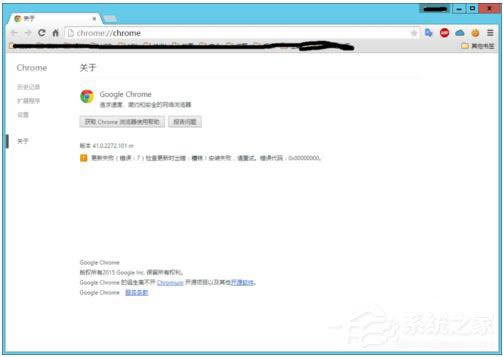 2、打開(kāi)Chrome緩存目錄。 按Win+R,打開(kāi)運(yùn)行對(duì)話(huà)框,復(fù)制匹配自己系統(tǒng)的路徑,回車(chē)打開(kāi)緩存目錄。 對(duì)于Windows XP/Server 2003,緩存目錄位于: %USERPROFILE%\Local Settings\Application Data\Google\Chrome\User Data\Default\Cache 對(duì)于Windows Vista以上版本,包含服務(wù)器版本,緩存目錄位于: %USERPROFILE%\AppData\Local\Google\Chrome\User Data\Default\Cache 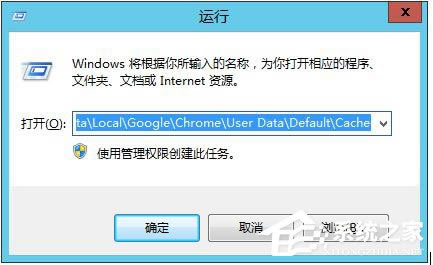 3、刪除緩存目錄中的文件。 先關(guān)閉Chrome瀏覽器,按Ctrl+A全選文件,按Delete刪除。如果提示有無(wú)法刪除的文件,選擇跳過(guò)。 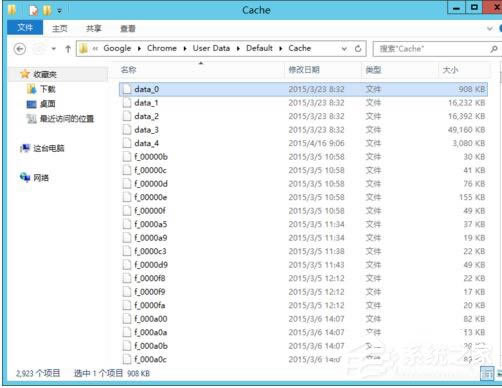 4、再次打開(kāi)瀏覽器更新頁(yè)面。 打開(kāi)瀏覽器,在地址欄輸入“chrome://chrome”,回車(chē)。 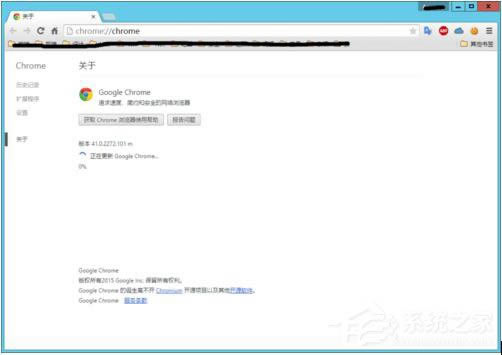 5、等待安裝成功。 當(dāng)安裝成功會(huì),會(huì)提示重啟瀏覽器,安裝過(guò)程有時(shí)候會(huì)很慢。 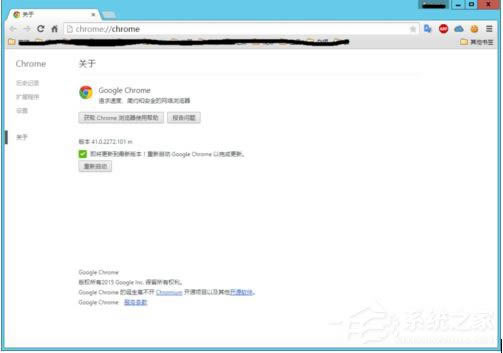 6、重啟瀏覽器。 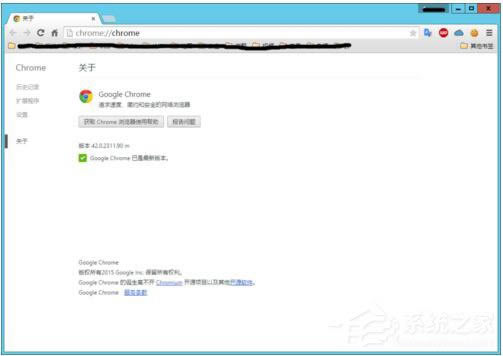 如何解決Win8系統(tǒng)Chrome更新失敗錯(cuò)誤代碼0X00000000的問(wèn)題。谷歌Chrome瀏覽器不能自動(dòng)更新肯定是有原因的,首先的分析一下更新失敗的原因是什么,然后才好去解決它。不知道怎么解決的,可以參考上述的方法步驟啊! Windows 8是對(duì)云計(jì)算、智能移動(dòng)設(shè)備、自然人機(jī)交互等新技術(shù)新概念的全面融合,也是“三屏一云”戰(zhàn)略的一個(gè)重要環(huán)節(jié)。Windows 8提供了一個(gè)跨越電腦、筆記本電腦、平板電腦和智能手機(jī)的統(tǒng)一平臺(tái)。 |
溫馨提示:喜歡本站的話(huà),請(qǐng)收藏一下本站!